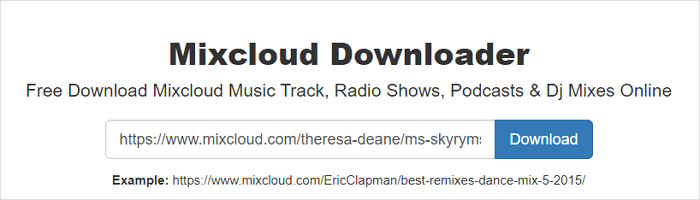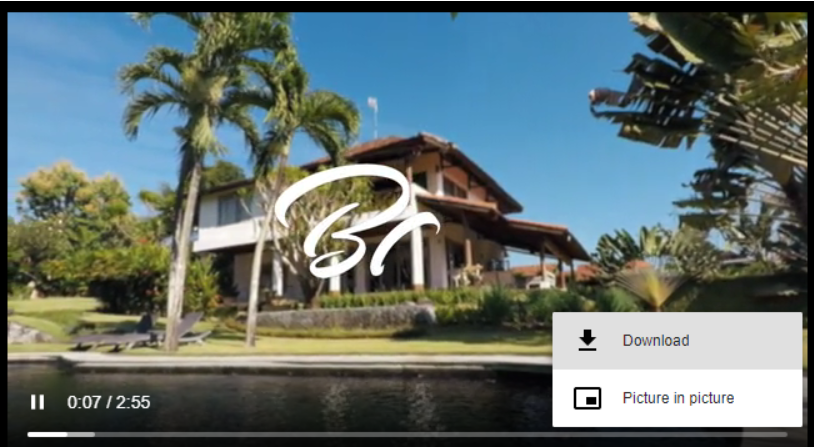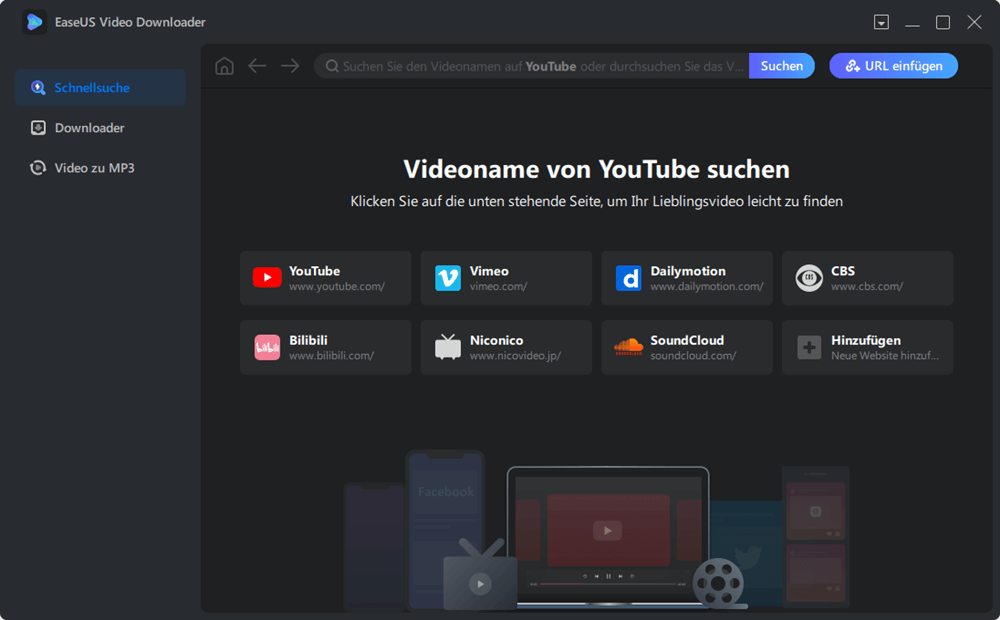-
![]()
Markus
Nach seinem Medientechnik-Studium entschloss sich Markus dazu, als ein Software-Redakteur zu arbeiten. Seit März 2015 bei EaseUS Tech Team. Er hat sich auf Datenrettung, Partitionierung und Datensicherung spezialisiert.…Vollständige Bio lesen -
![]()
Katrin
Jahrgang 1992; Studierte Mathematik an SISU, China; Seit 2015 zum festen Team der EaseUS-Redaktion. Seitdem schreibte sie Ratgeber und Tipps. Zudem berichtete sie über Neues und Aufregendes aus der digitalen Technikwelt.…Vollständige Bio lesen -
![]()
Maria
Maria ist begeistert über fast allen IT-Themen. Ihr Fokus liegt auf der Datenrettung, der Festplattenverwaltung, Backup & Wiederherstellen und den Multimedien. Diese Artikel umfassen die professionellen Testberichte und Lösungen.…Vollständige Bio lesen -
![]()
Mako
Technik-Freund und App-Fan. Mako schreibe seit März 2016 für die Leser von EaseUS. Er begeistert über Datenrettung, Festplattenverwaltung, Datensicherung, Datenspeicher-Optimierung. Er interssiert sich auch für Windows und andere Geräte.…Vollständige Bio lesen
Inhaltsverzeichnis
0 Aufrufe |
0 Min. Lesezeit
JioCinema ist eine indische OTT-Streaming-Plattform auf Abonnementbasis, die vielfältige Inhalte anbietet, darunter Sport, Filme und Fernsehsendungen in 12 Sprachen. Sie bietet kostenloses werbefinanziertes Streaming und Premium-Pläne für 59 ₹/Monat oder 999 ₹/Jahr für werbefreien Zugriff. Premium-Abonnenten genießen auch Inhalte von HBO, Discovery, Peacock und mehr.
Sie können JioCinema-Videos auf Ihr Android-Gerät herunterladen, allerdings mit Einschränkungen wie Werbung und maximalen Download-Limits. Für qualitativ hochwertige und unbegrenzte Downloads stehen Ihnen jedoch zuverlässigere JioCinema-Video-Downloader zur Auswahl.
Laden Sie JioCinema-Videos per Link auf den PC herunter
- 🎬 Videoqualität: 360P-8K
- ⬇️Maximaler Download: Unbegrenzt
- ⚠️ Anzeigenentfernung: Ja
EaseUS Video Downloader ist ein vielseitiges Tool zum Herunterladen von hochauflösenden Videos, einschließlich JioCinema-Inhalten, ohne aufdringliche Werbung. Es unterstützt 8K-Auflösung und ist mit PC-, Mac- und Android-Geräten kompatibel.
Diese benutzerfreundliche Software ist für Anfänger geeignet und bietet schnelle Downloads. Sie unterstützt über 1.000 Plattformen wie YouTube, TikTok und Instagram. Sie verfügt außerdem über einen integrierten Player zum Durchsuchen, Konvertieren und Herunterladen in einem einzigen Tool.
Vorteile:
- Downloads in bis zu 8K-Qualität.
- Funktioniert auf PC, Mac und Android.
- Einfach zu bedienen, ideal für Anfänger.
- 30x schneller als andere Tools.
- Kompatibel mit über 1.000 Plattformen.
- Unterstützt Videos, Musik, Wiedergabelisten, GIFs usw.
Nachteile:
- Für den vollen Funktionsumfang ist ein Abonnement erforderlich.
- Auf dem iPhone nicht verfügbar.
Schritt 1. Kopieren Sie den Link zum Video, das Sie herunterladen möchten.
Schritt 2. Öffnen Sie EaseUS Video Downloader auf Ihrem Computer und stellen Sie auf der Startseite das Format und die Qualität ein.
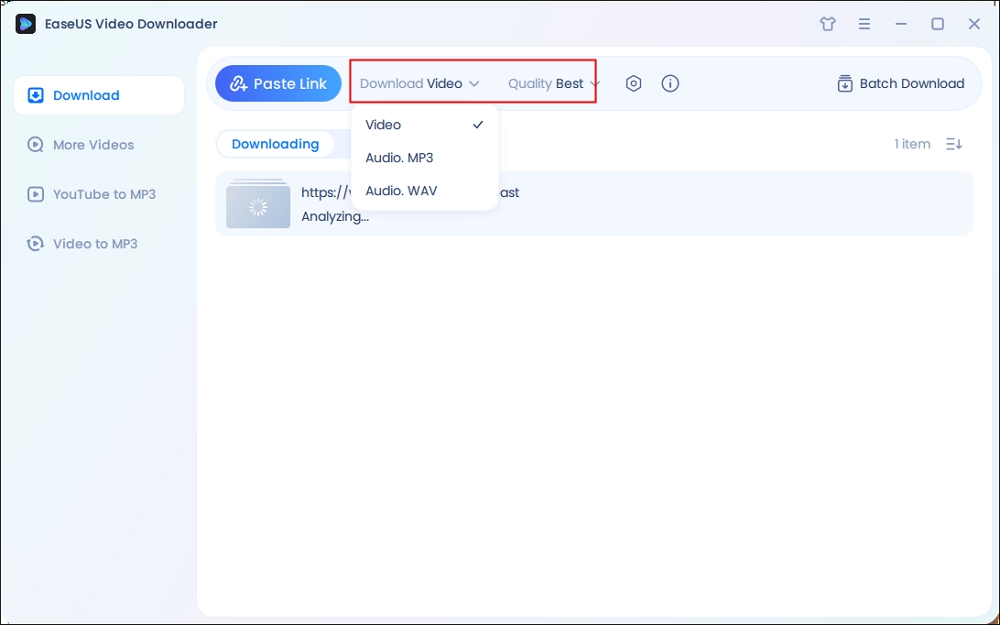
Schritt 3. Klicken Sie auf „ Link einfügen “. Die Software erkennt den Link und leitet den Download ein.
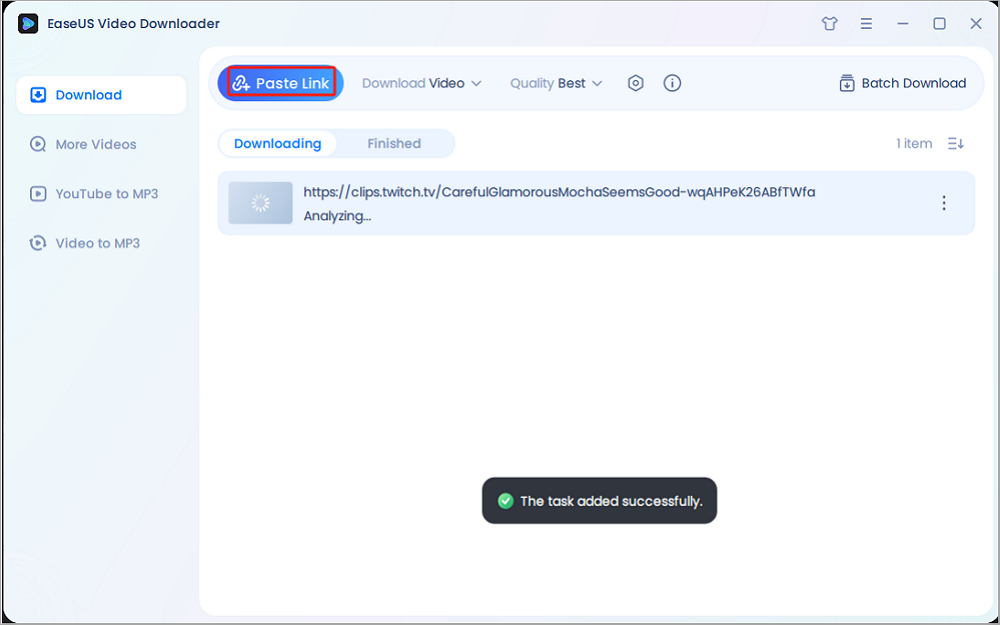
Schritt 4. Sobald der Download abgeschlossen ist, können Sie Ihr Video auf der Registerkarte „ Fertig “ finden.
Laden Sie JioCinema-Videos kostenlos online herunter
- 🎬 Videoqualität: 144P-1080P
- ⬇️ Maximaler Download: Unbegrenzt
- ⚠️ Anzeigenentfernung: Nein
9xbuddy ist ein einfacher Online-Video-Downloader, der ohne Werbung, Weiterleitungen oder Registrierung funktioniert. Benutzer können Videos herunterladen, indem sie den Link kopieren und einfügen und dann eine Videoqualität von 144P bis 1080P auswählen.
Allerdings funktionieren nicht alle Videos. Wenn der Download fehlschlägt, wird die Meldung „ Diese Seite hat keinen Download-Link oder ist vorübergehend blockiert. Bitte versuchen Sie es später erneut “ angezeigt.
Schritt 1. Kopieren Sie die Video-URL von JioCinema.
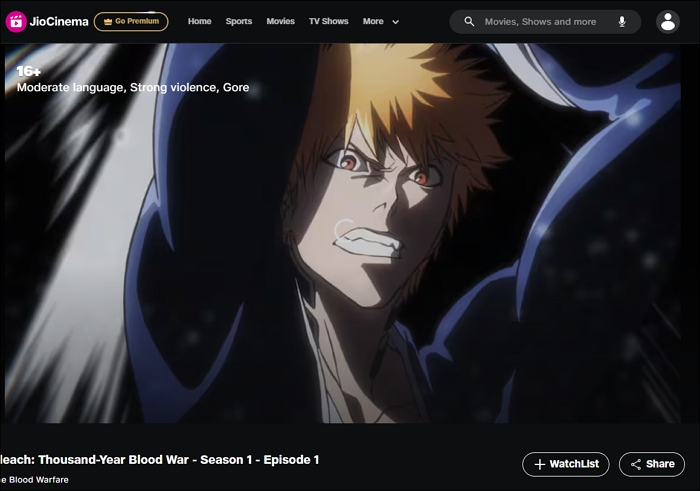
Schritt 2. Fügen Sie den Link ein und klicken Sie auf die Download-Schaltfläche.
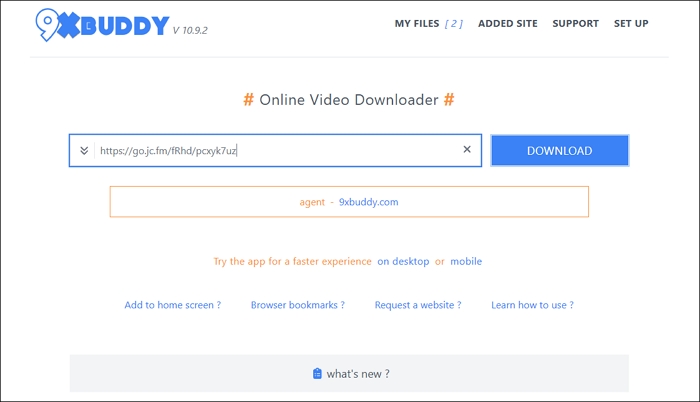
Schritt 3. Wählen Sie die herunterzuladende Videoqualität aus.
Sie können auch 9xbud.com/ vor der URL in der Adressleiste Ihres Browsers hinzufügen und die Eingabetaste drücken. Anschließend werden Sie auf die Downloadseite weitergeleitet. Beispiel: 9xbud.com/ https://www.jiocinema.com/tv-shows/dus-june-kii-raat/2/saade-teen-pheron-ki-shadi/4048605
Vorteile:
- Keine Unterbrechungen durch Werbung oder Weiterleitungen.
- Laden Sie Videos ohne Registrierung oder Anmeldung herunter.
- Einfache Kopier- und Einfügefunktion.
- Unterstützt Downloads in verschiedenen Auflösungen, bis zu 1080P.
Nachteile:
- Nicht alle Videos werden unterstützt.
- Bei nicht unterstützten oder eingeschränkten Videos wird möglicherweise die Meldung „Diese Seite verfügt über keinen Download-Link oder ist vorübergehend blockiert“ angezeigt.
- Es fehlen zusätzliche Optionen wie das Batch-Downloading.
Laden Sie JioCinema-Videos in die Android-Galerie herunter
- 🎬 Videoqualität: Niedrig-Hoch
- ⬇️ Maximaler Download: 25 Downloads
- ⚠️ Anzeigenentfernung: Nein
JioCinema ermöglicht sowohl kostenlosen als auch kostenpflichtigen Nutzern, Videos direkt auf ihr Android-Telefon herunterzuladen. Es stehen mehrere Optionen für Video- und Audioqualität zur Verfügung und es können maximal 25 Videos auf vier Geräte heruntergeladen werden. Dies ist jedoch auf Android-Telefonnutzer beschränkt und die Downloads verfallen nach 14 Tagen. Anzeigen können für kostenlose Nutzer nicht entfernt werden.
Vorteile:
- Verfügbar für Android-Geräte ab Version 4.4.
- Unterstützt das Herunterladen sowohl bei kostenlosen als auch bei kostenpflichtigen Plänen.
- Drei Optionen für die Audio- und Videoqualität.
- Gleichzeitiges Streaming auf bis zu vier Geräten.
Nachteile:
- Werbefreie Downloads sind nicht verfügbar, auch nicht bei Premium-Plänen.
- Begrenzt auf 15 Filmtitel und 5 Fernsehsendungen pro Konto.
- Es sind maximal 25 aktive Downloads erlaubt.
- Downloads verfallen 14 Tage oder 48 Stunden nach Beginn der Wiedergabe.
- Jeder Download kann inklusive Pausen nur viermal abgespielt werden.
Schritt 1. Gehen Sie im Menü zum Abschnitt „ Zum Download verfügbar “ und wählen Sie ein Video aus.
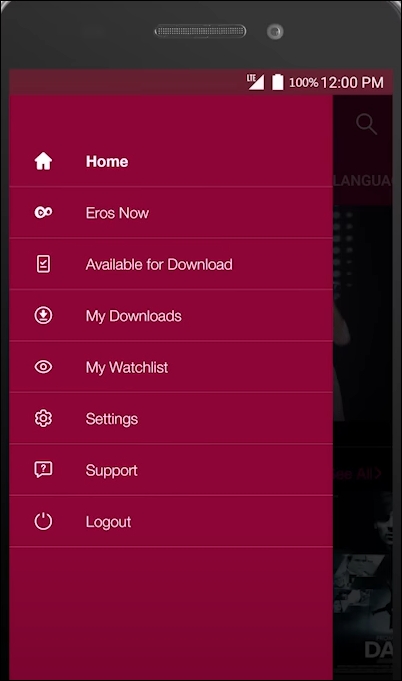
Schritt 2. Tippe auf den „ Herunterladen “-Button unter dem Video, wähle die gewünschte Qualität aus und bestätige mit „ OK “. Der Download wird gestartet und sein Status im Miniplayer angezeigt.
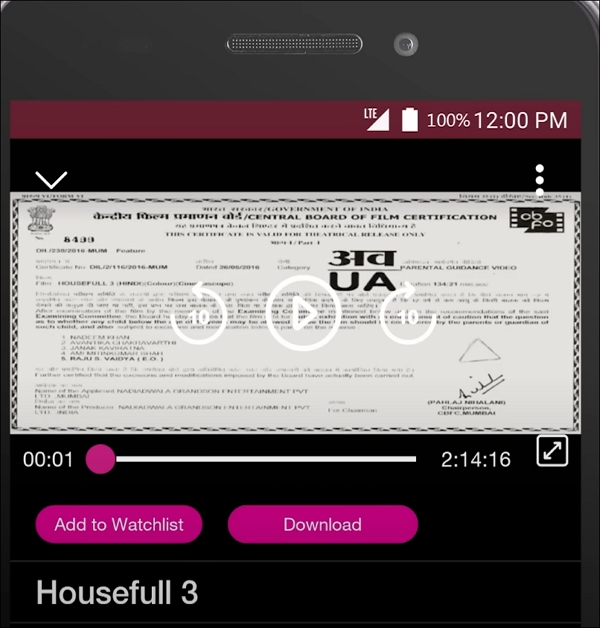
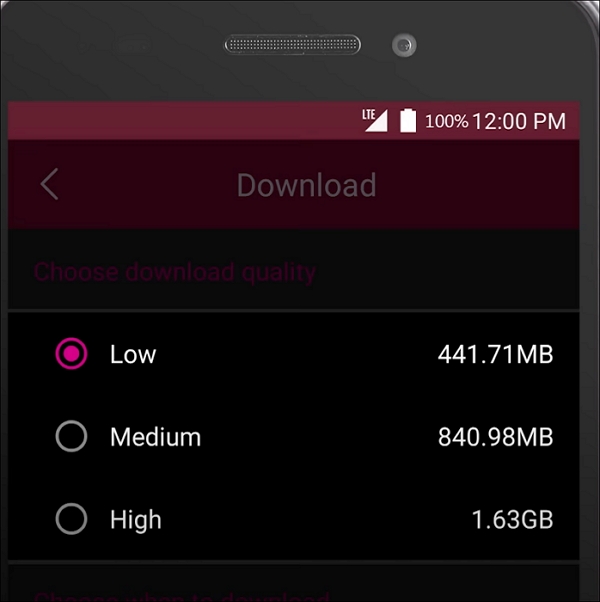
Schritt 3. Um Downloads zu verfolgen, gehen Sie im Menü zu „ Meine Downloads “.
Schritt 4. Um ein Video zu entfernen, tippen Sie auf das „Kreuz“-Symbol in der unteren rechten Ecke.
Können Sie Videos von JioCinema auf eine SD-Karte herunterladen?
Nein, JioCinema unterstützt das direkte Herunterladen von Videos auf eine SD-Karte nicht. Alle heruntergeladenen Inhalte werden auf dem internen Speicher des Geräts gespeichert und können nur in der App abgespielt werden, da sie DRM-geschützt sind und es keine integrierte Option gibt, den Speicherort auf eine SD-Karte zu ändern.
Einpacken
Das Herunterladen von JioCinema-Videos ist mit Tools wie EaseUS Video Downloader, 9xbuddy oder der integrierten Funktion von JioCinema ganz einfach. EaseUS bietet qualitativ hochwertige Downloads mit hoher Geschwindigkeit, 9xbuddy bietet eine schnelle und unkomplizierte Online-Option und JioCinema ermöglicht Android-Benutzern das Herunterladen direkt innerhalb der App.
Free Download
Sicherer Download
Free Download
Sicherer Download
Wählen Sie die Methode, die Ihren Anforderungen entspricht, und genießen Sie jederzeit Ihre Lieblingsinhalte!
Häufig gestellte Fragen
1. Werden von JioCinema heruntergeladene Videos nicht abgespielt?
Wenn heruntergeladene JioCinema-Videos nicht auf Android, Fernseher usw. abgespielt werden:
- Stellen Sie sicher, dass die neueste Version installiert ist.
- Schalten Sie es ein und versuchen Sie, das heruntergeladene Video abzuspielen.
- Löschen Sie das Video und laden Sie es erneut herunter, wenn das Problem weiterhin besteht.
- Für reibungslose Downloads ist ein stabiles Netzwerk erforderlich. Testen Sie Ihren Router und starten Sie ihn bei Bedarf neu.
- Wenn Sie die Website verwenden, löschen Sie Cache und Cookies über die Browsereinstellungen.
- Verwenden Sie für bessere Kompatibilität Alternativen wie Chrome, Firefox oder JioPages.
2. Wie behebt man abgelaufene JioCinema-Download-Videos?
Wenn Ihr Speicher und Cache für JioCinema überlastet sind, löschen Sie den Speicher oder installieren Sie die App neu. Laden Sie die Videos dann erneut herunter.
3. Warum kann ich JioCinema nicht herunterladen?
- Sorgen Sie für eine stabile Verbindung; versuchen Sie, zwischen WLAN und mobilen Daten zu wechseln.
- Cache und Daten des Play Stores löschen: Gehen Sie zu Einstellungen > Apps > Google Play Store > Speicher > Cache und Daten löschen. Öffnen Sie den Play Store erneut und versuchen Sie es erneut.
- Gerät neu starten: Halten Sie die Einschalttaste gedrückt > Neustart oder Herunterfahren. Schalten Sie es wieder ein und versuchen Sie es erneut.
- Stellen Sie sicher, dass Ihr Gerät die App unterstützt. Wenden Sie sich an den App-Entwickler, wenn das Problem weiterhin besteht.